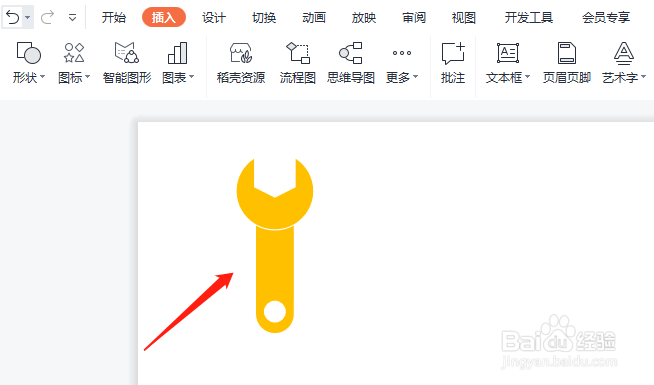1、打开PPT软件,点击“插入”主选项卡中的“形状”设置选项,点击插入“圆形”和圆角矩形。
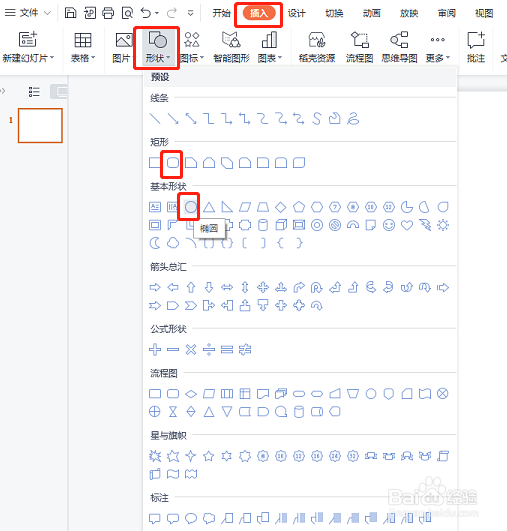
2、返回PPT中,拖动鼠标绘制一个圆形和一个圆角矩形,排列位置如图。
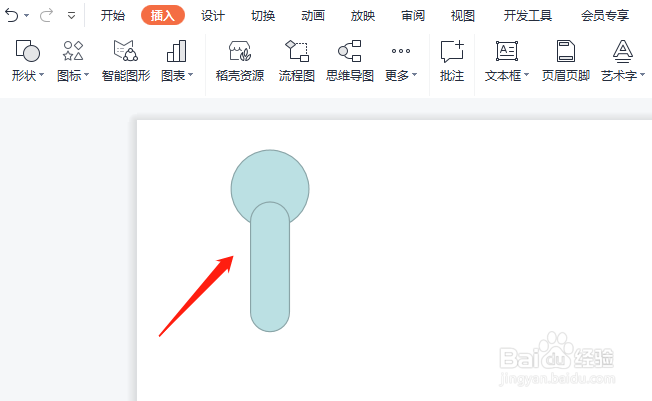
3、单击插入,形状下拉菜单中选择圆形和六角形。
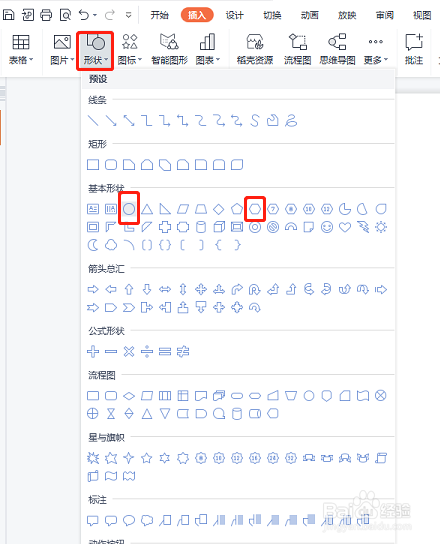
4、拖动鼠标绘制一个圆形和一个六边形,如图所示。

5、框选全部图形,点击“合并形状”设置选项中的“拆分”。
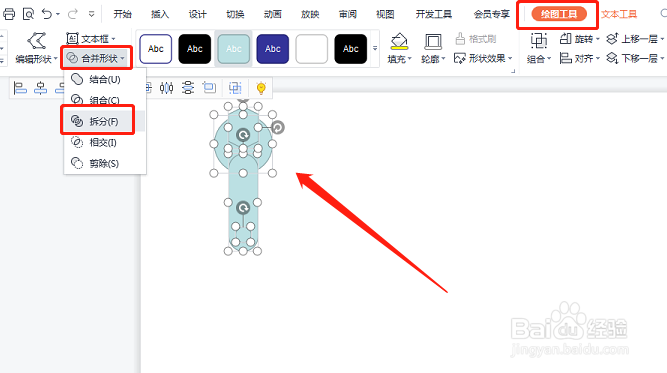
6、点击删除多余的图形。
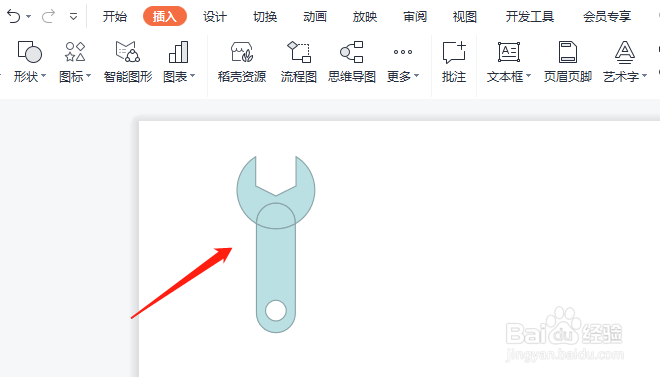
7、选择图形,点击绘图工具,“合并形状”设置选项中选择“结合”。
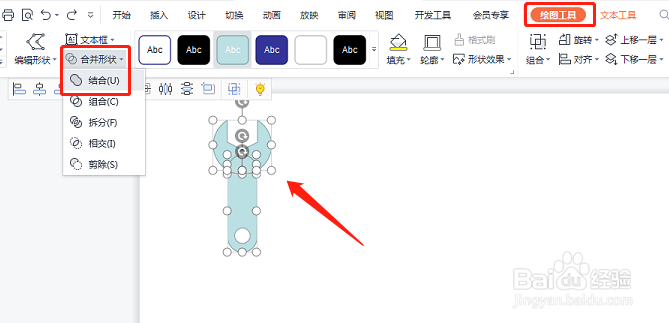
8、最后为图形填充颜色,设置完成,如下图所示。
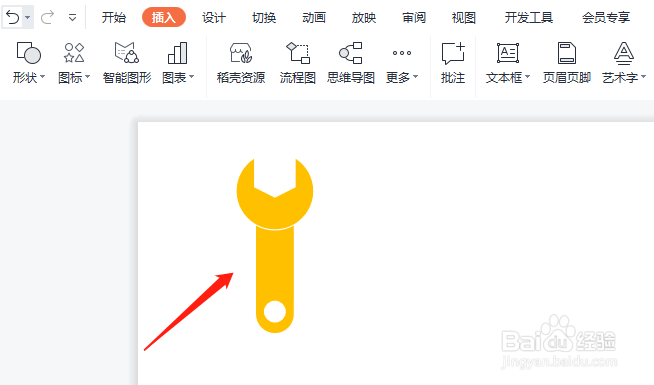
时间:2024-10-13 06:55:26
1、打开PPT软件,点击“插入”主选项卡中的“形状”设置选项,点击插入“圆形”和圆角矩形。
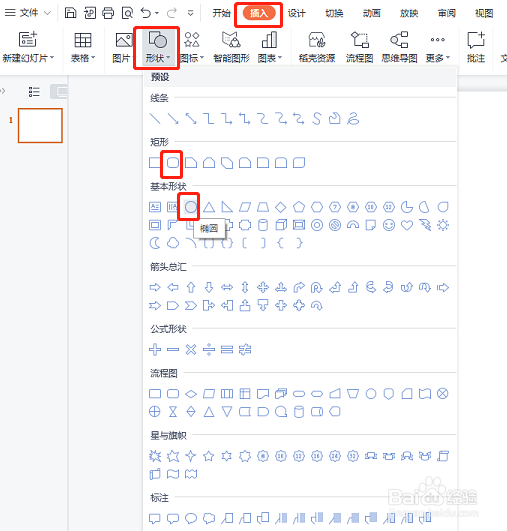
2、返回PPT中,拖动鼠标绘制一个圆形和一个圆角矩形,排列位置如图。
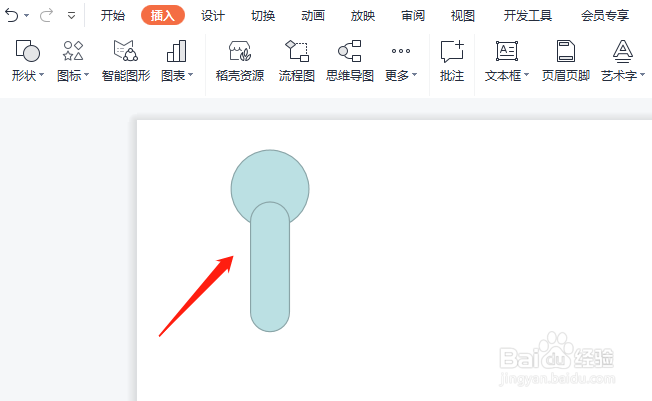
3、单击插入,形状下拉菜单中选择圆形和六角形。
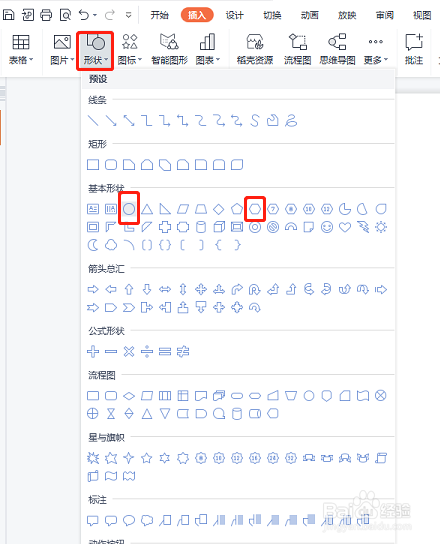
4、拖动鼠标绘制一个圆形和一个六边形,如图所示。

5、框选全部图形,点击“合并形状”设置选项中的“拆分”。
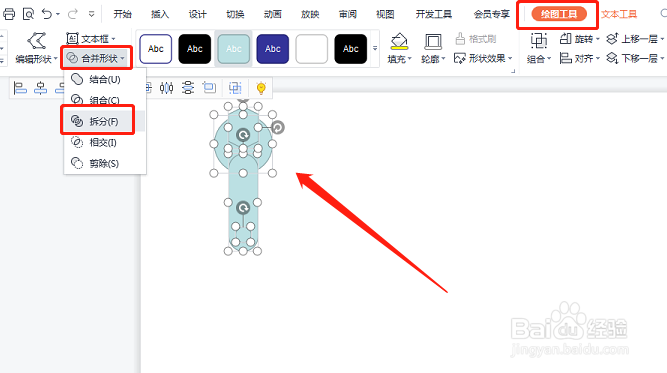
6、点击删除多余的图形。
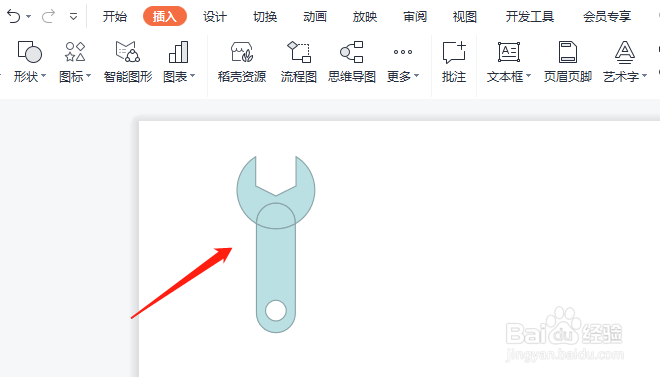
7、选择图形,点击绘图工具,“合并形状”设置选项中选择“结合”。
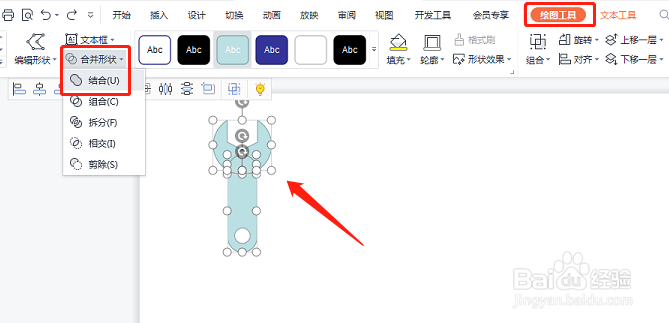
8、最后为图形填充颜色,设置完成,如下图所示。